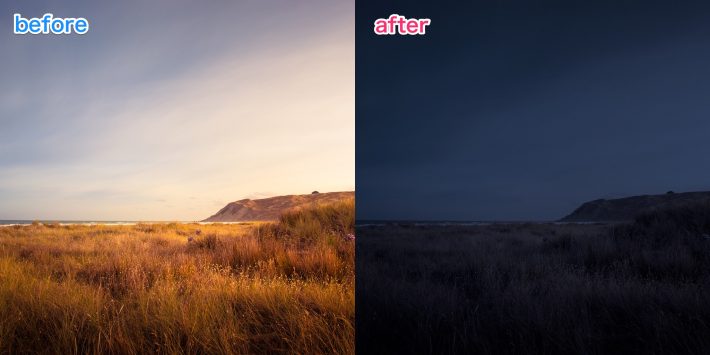RAWとJPEGの連続した写真に困る
こんにちは。おい!ITです。
一眼レフなどでRAW+JPGで写真を撮影をした時に、RAWとJPGはどのように管理していますか?
2つの形式を同じフォルダに入れると、同じシーンの写真が2枚表示されて、プレビュー時に不便に感じることを、みなさん一度は経験されたことがあるのではないでしょうか?今回のはそんな時にAdobeのBridgeを使って、同じシーンの写真が2枚連続で表示されない設定方法を紹介したいと思います。
※画面はMac版ですが、基本的にはWindowsでも同じです。
同じシーンのRAW/JPEGの連続表示をやめる方法
今回はフィルターパネルを使って、特定形式のファイルの表示を切り替える方法を利用して行います。
画面左パネルにフィルターパネルを表示します。表示されていない場合は、ウインドウ→フィルターパネルを選択します。
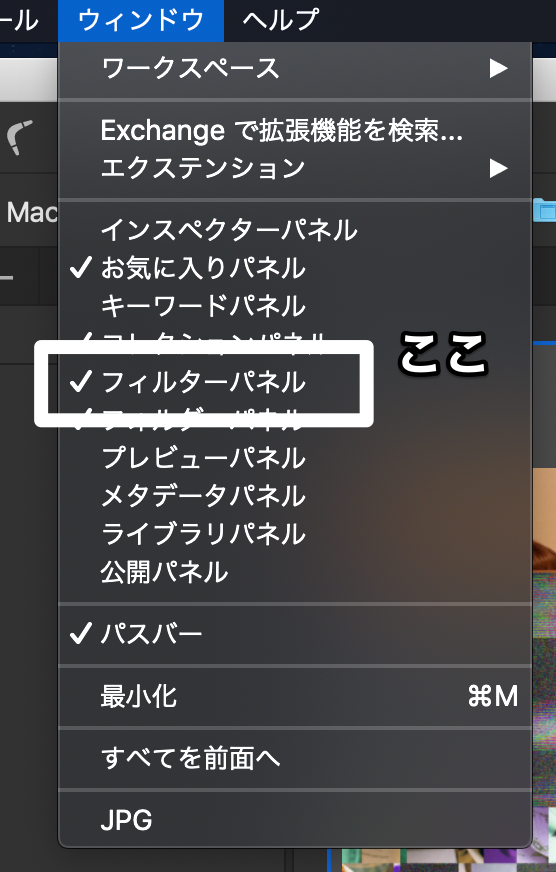
②フィルター→ファイルタイプ→「Camera Raw画像」「JPEGファイル」のうち表示したい形式の方にだけチェックを入れる。

以上です。
ポイント
・Adobe Bridgeでは、フォルダごとにフィルター設定を使って切り替えます。全体の設定にJPG/RAWの非表示設定があるわけではありません。(Adobe Photoshop Lightroomは全体で一括設定が可能)
・左パネルのフィルターにはそのフォルダに存在するファイル形式だけ表示されますので、最初からJEPGのみやRAW形式のみしかない場合は、そもそも設定項目として表示されません。
・左パネルの表示・非表示はキーボードの「TAB」キーでも切り替えられます。
まとめ
最初からRAWとJPEGのフォルダを分ければ済む話ですが、なかなかそうもいかないですよね。同じフォルダにRAWとJPEGが混在している場合は、ぜひこの設定を試してみましょう。